
您的位置:首页 → 新闻资讯 → 软件教程 > iPhone如何设置情侣表情符号肤色?iPhone情侣表情符号肤色设置步骤
来源:互联网/编辑:佚名/时间:2022-05-04 14:01:06
 在手机上看
在手机上看
扫一扫进入手机端
小伙伴们你们知道iPhone如何设置情侣表情符号肤色呢?今天小编很乐意与大家分享iPhone情侣表情符号肤色设置步骤,感兴趣的可以来了解了解哦。
iPhone如何设置情侣表情符号肤色?iPhone情侣表情符号肤色设置步骤

1、这里以iMessage为例,随便打开一个对话框,点击左下角的表情符号
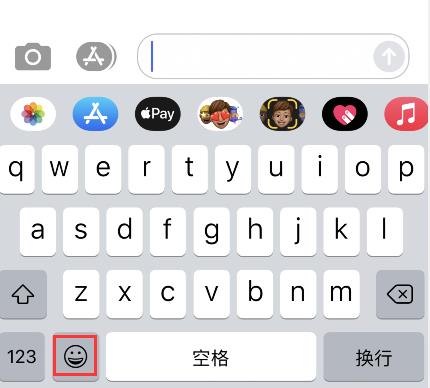
2、找到情侣表情符号
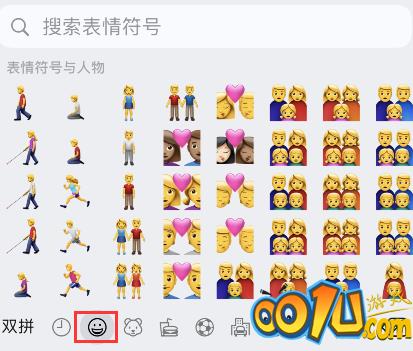
3、长按其中一个表情,可分别在第一排和第二排选择人物对应的肤色
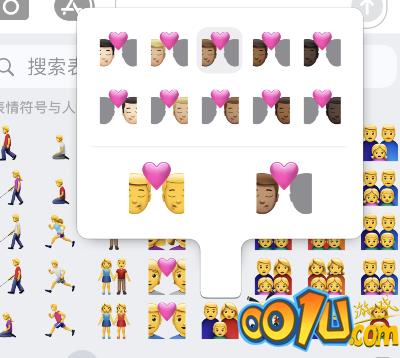
4、选择好之后,即可点击发送
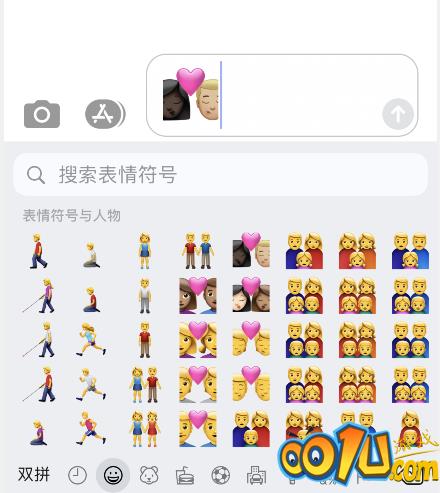
相关文章
网友评论
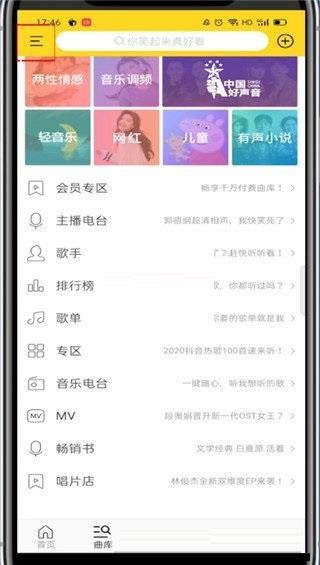 酷我音乐怎么设置自动停止播放?酷我音乐设置自动停止播放操作方法
酷我音乐怎么设置自动停止播放?酷我音乐设置自动停止播放操作方法
 iPhone如何设置情侣表情符号肤色?iPhone情侣表情符号肤色设置步骤
iPhone如何设置情侣表情符号肤色?iPhone情侣表情符号肤色设置步骤
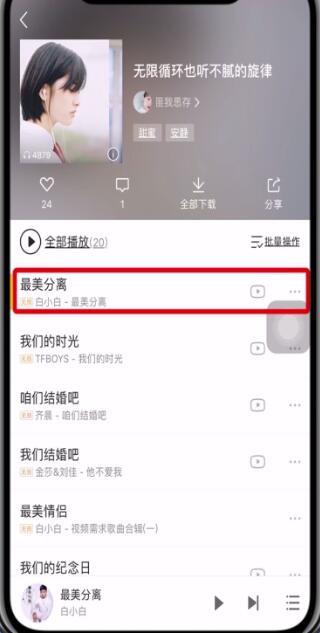 酷我音乐怎么分享歌曲到朋友圈?酷我音乐分享歌曲到朋友圈教程
酷我音乐怎么分享歌曲到朋友圈?酷我音乐分享歌曲到朋友圈教程
 airtag怎样配对手机?airtag配对手机方法
airtag怎样配对手机?airtag配对手机方法
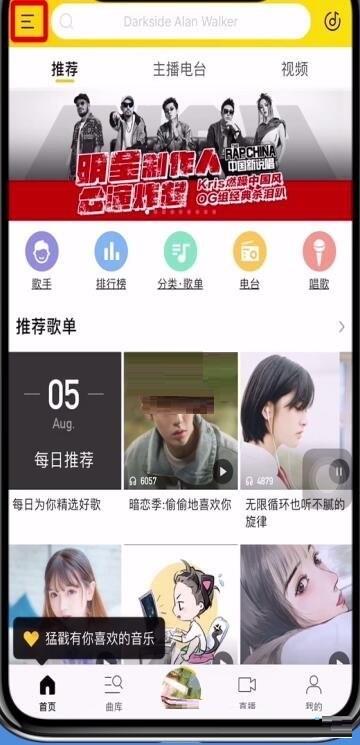 酷我音乐怎么切换账号?酷我音乐切换账号方法
酷我音乐怎么切换账号?酷我音乐切换账号方法
 airtag如何精确查找?airtag精确查找方法步骤
airtag如何精确查找?airtag精确查找方法步骤
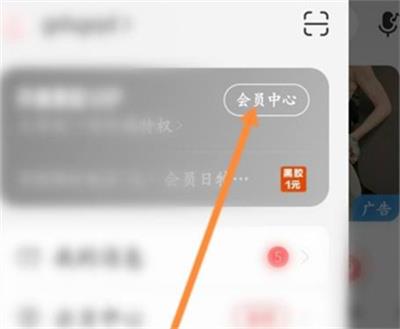 网易云音乐学生会员如何开通?网易云音乐学生会员开通方法
网易云音乐学生会员如何开通?网易云音乐学生会员开通方法
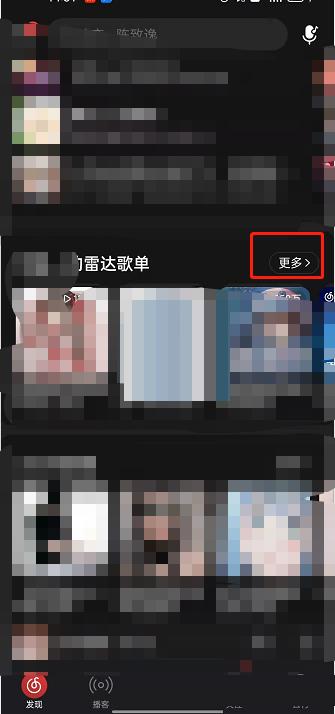 网易云音乐怎么设置歌单广场标签?网易云音乐设置歌单广场标签方法教程
网易云音乐怎么设置歌单广场标签?网易云音乐设置歌单广场标签方法教程
 iPhone轻点背面如何关闭?iPhone轻点背面禁用步骤
iPhone轻点背面如何关闭?iPhone轻点背面禁用步骤
 网易云音乐抗疫黑胶会员月卡怎么领?网易云音乐抗疫黑胶会员月卡免费领取方法
网易云音乐抗疫黑胶会员月卡怎么领?网易云音乐抗疫黑胶会员月卡免费领取方法
 iphone资源库怎么关闭?iPhone关闭资源库功能方法
iphone资源库怎么关闭?iPhone关闭资源库功能方法
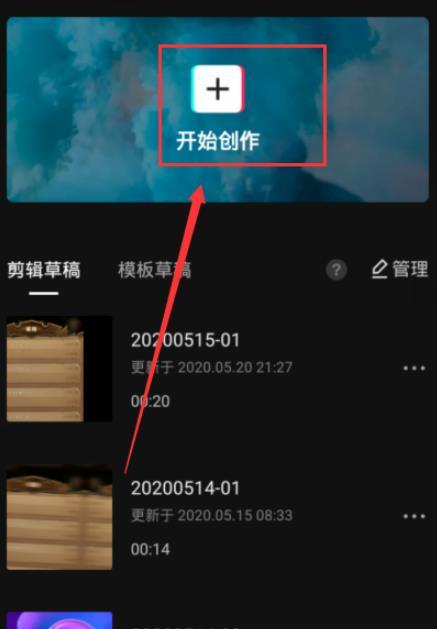 剪映色度抠图怎么使用?剪映色度抠图使用方法
剪映色度抠图怎么使用?剪映色度抠图使用方法